Windows 11 no solo es un lavado de cara estético para el sistema operativo de Microsoft, sino que también integra muchas mejoras y características de cara a la accesibilidad de los usuarios. Una de las más interesantes, definitivamente, son los subtítulos en directo, y que fácilmente podría ser de los mejores trucos de Windows.
Esta característica es ideal para las personas que tienen problemas de audición, o bien para facilitar la compresión con la transcripción automática. Sin embargo, esta funcionalidad viene desactivada por defecto, pese a ser tan útil.
Si quieres saber cómo usar los subtítulos en directo en tu PC con Windows 11, entonces esto es lo que debes hacer. Y si quieres cambiar la apariencia del sistema operativo, puedes personalizar el tema de escritorio.
¿Qué son los subtítulos en directo en Windows 11?
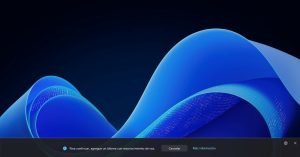
En caso de que no lo sepas, la función de subtítulos en directo, o «Live Caption«, permite a Windows convertir el audio que se reproduce en el ordenador, así como el que recibe por el micrófono en texto y que se muestra en la pantalla.
Esta característica es ideal para las personas que tienen discapacidades auditivas, o simplemente para quienes necesitan utilizar este recurso de transcripción de audio. No obstante, pese a ser una función de accesibilidad tan útil, viene desactivada por defecto. Y a continuación, te enseñaremos cómo puedes activarla.
¿Cómo usar los subtítulos en directo en Windows 11?
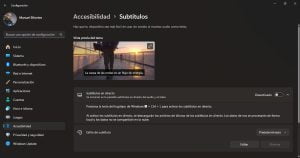
Habilitar los subtítulos en directo en Windows 11 es bastante sencillo y no te tomará más de un par de minutos. Pero es un proceso que debes seguir para que todo salga correctamente.
- Debes acceder a la Configuración de Windows al presionar la combinación de teclas WINDOWS + I.
- Entonces, debes acceder a Accesibilidad entre las secciones de la izquierda.
- Lo siguiente que debes hacer es navegar entre las opciones hasta hallar Audición y entonces haces clic en Subtítulos.
- Lo que debes hacer es pulsar en Editar y podrás configurar distintos aspectos, como la posición del texto, el estilo y más.
- Una vez hayas configurado los subtítulos en directo a tu gusto, lo siguiente es activar la opción.
- Para ello, debes usar el atajo de teclado WINDOWS + Ctrl + L.
- La primera vez, deberás aceptar el texto que se muestra y ya podrás utilizar la función.
- Pero si, por algún motivo, no tienes instalada esta característica, Windows te ofrecerá la posibilidad de descargarla directamente.

